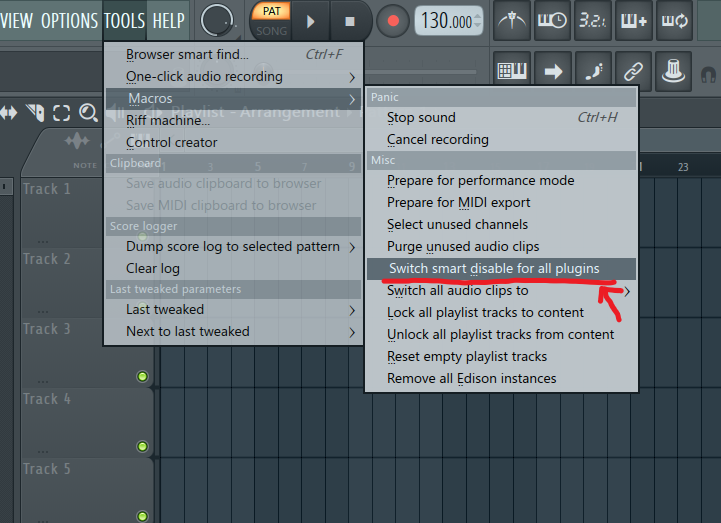こんにちは、さいだーです。

・fl studioの動作が重い。
・音がプツプツしてる。
こんなお悩みを解決します
本記事のテーマ
fl studioを軽くする方法
PPQ設定を下げる
バックグラウンドで動いているプラグインを止める
記事を書いている自分は、
海外のyoutubeを見ながら独学でfl studioを2年半ほど使用。
本記事では、曲を作成しているときに プラグイン を使いすぎて重くなったり、
dropの一番盛り上がるところで音がプツプツと途切れる現象を治したい人に向けて解説します。
この記事を読んでいただければ、
fl studioを軽くする方法を知ることが出来て、
動作が重い原因を解決できます。
ではやっていきましょう。
おすすめ記事-
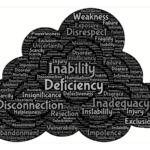
-
【使いにくい方必見】FL studioの使い方【日本語で分かりやすく解説】
続きを見る
サンプリング品質設定を下げる
この設定は、
再生するときの音の品質をいじる設定。
もし音が気に入らなかったらこの設定はやらなくても大丈夫です。
では設定していきます。
まずOPTIONSタブ → Audio settingsを開きます。
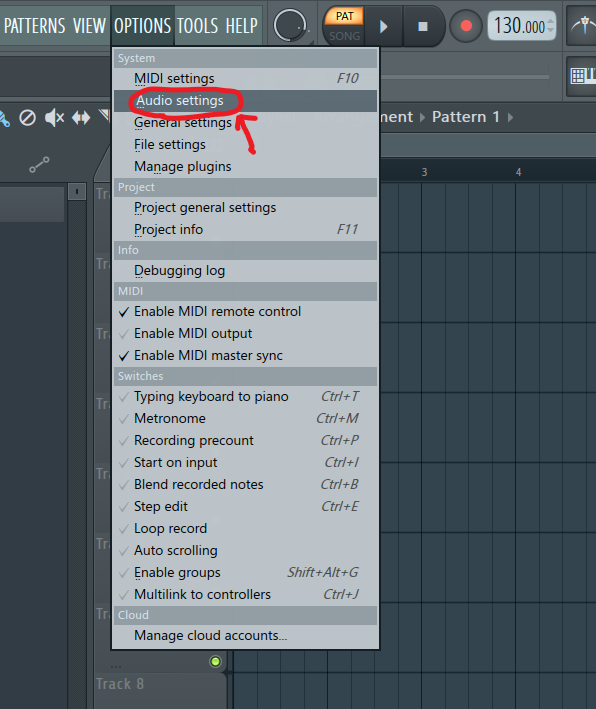
一番下の方の、
Resampling qualityのメニューを開いて下さい。
開くと、
(数字)-point linearと書かれていて、
この数字が高いほど音の品質が良くなります。
しかし、今回は軽くする方法なので、
一番低い品質の2-point linearに設定して完了です。
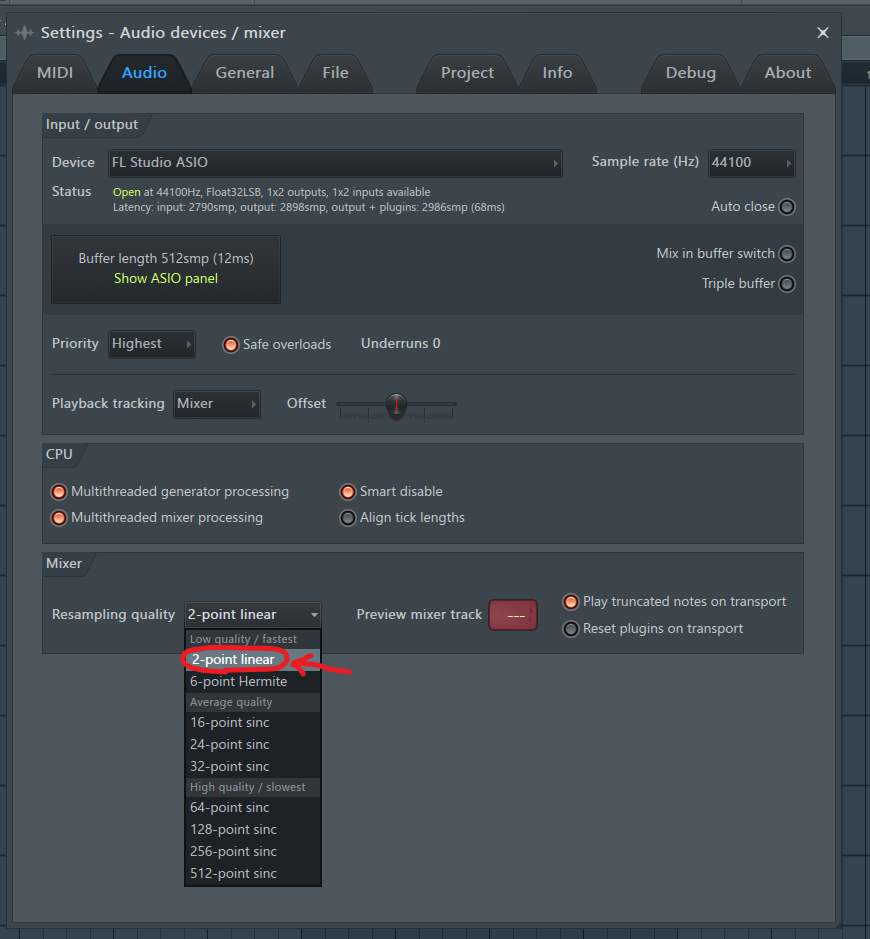
PPQ設定を下げる
この設定はプレイリスト上での、
”音の波形をどれくらい細かい単位で音を扱えるようにするか”という設定です。
この設定はとても効果がありますが、
注意点として
24以上の設定で打ち込んだ音を、
24にした時に音の長さやタイミングが変わり、
後から簡単には元に戻せませのでそこに注意して設定を行ってください。
では、その設定方法を解説します。
OPTIONSタブ → Project general settingsを開きます。
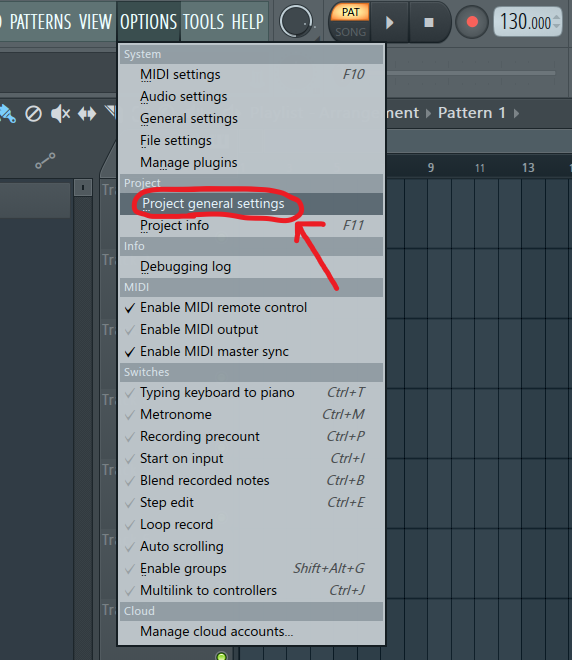
Timebase[PPQ]の隣にある数値を24に設定。
数値が高いほどCPUに負荷がかかるので基本的には24にしておきましょう。
これで設定は完了です。
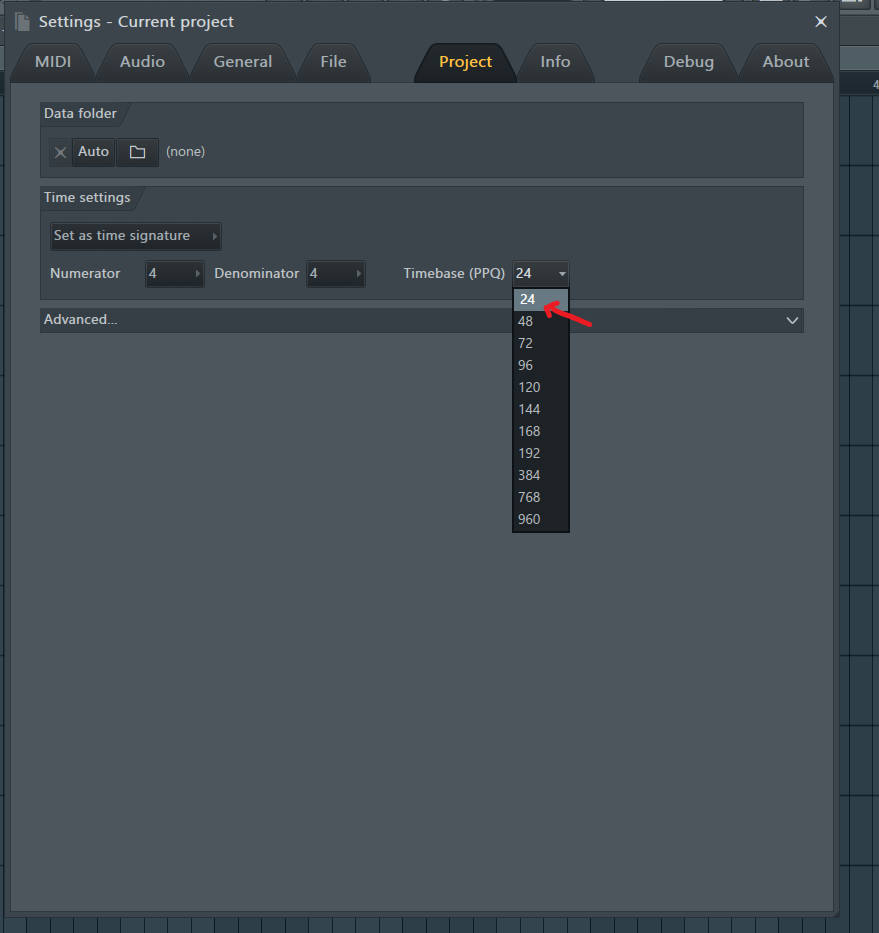
バックグラウンドで動いているプラグインを止める
次の軽くする設定は、
バックグラウンドでずっと起動したままのプラグインをすべて止めて、
再生されるとき以外は起動しないように設定していきます。
使われてないプラグインをバックグラウンドで起動してるとCPU負荷の原因になるので止めておきましょう!
設定方法はとても簡単です。
TOOLSタブ → Macros → Switch smart disable for all plugins
を選択して設定は完了です。
これでバックグラウンドでは再生されなくなりました。